728x90
01. Eclipse Python 개발 환경 설정
- IBM의 Visual age for JAVA라는 툴의 소스를 공개하여 여러 업체와 협력하여 Eclipse 개발 툴 공동 프로젝트가 시작됨.
- JAVA, JSP, XML, HTML5, JavaScript, CSS3, Spring, BigData, Python, Android등 SW개발 툴로 쓰임.
- 편집 작업시 소스 문법 자동 검사, 자동 컴파일(변환), 소스 자동 생성등의 기능을 지원함.
- 소스 작성시 문법을 외우지 않아도 개발 가능하도록 Assist List(사용 가능 요소 목록) 지원, 수동으로 호출하는
- JAVA, JSP, XML, HTML5, JavaScript, CSS3, Spring, BigData, Python, Android등 SW개발 툴로 쓰임.
- 편집 작업시 소스 문법 자동 검사, 자동 컴파일(변환), 소스 자동 생성등의 기능을 지원함.
- 소스 작성시 문법을 외우지 않아도 개발 가능하도록 Assist List(사용 가능 요소 목록) 지원, 수동으로 호출하는
단축키는 Ctrl + Spacebar 입니다.
1. eclipse 설치
- Eclipse Mars 2 버전은 에러가 발생하는 사용에는 지장이 없음.
* 압축 툴은 Alzip보다 빠른 속도를 제공하는 '반디집'을 권장합니다.
1) Download
http://www.eclipse.org
2) 'EE Developers'를 다운받아야하며 JDK가 '64 bit'이면
'Windows 64 Bit'로 다운받습니다.
1. eclipse 설치
- Eclipse Mars 2 버전은 에러가 발생하는 사용에는 지장이 없음.
* 압축 툴은 Alzip보다 빠른 속도를 제공하는 '반디집'을 권장합니다.
1) Download
http://www.eclipse.org
2) 'EE Developers'를 다운받아야하며 JDK가 '64 bit'이면
'Windows 64 Bit'로 다운받습니다.
3) 'Download' 버튼 클릭
4) 압축을 해제합니다.
5) 'eclipse 폴더를' 'C:/Home 폴더'로 이동합니다.
2. eclipse 편집 환경 설정: Window --> Preferences
1) 환경 설정 메뉴를 실행합니다.
2) 글꼴을 지정합니다.
3) '@'으로 시작하는 글꼴은 글씨가 세로로 나오니 선택하지 마세요.
- 글자 크기는 14 ~ 16이상 지정해주세요.
1) 환경 설정 메뉴를 실행합니다.
2) 글꼴을 지정합니다.
3) '@'으로 시작하는 글꼴은 글씨가 세로로 나오니 선택하지 마세요.
- 글자 크기는 14 ~ 16이상 지정해주세요.
4) 취소 버퍼 크기, 라인 번호
02. PyDev 플러그인 설치
1. Eclipse 실행
C:/홈 폴더/eclipse/eclipse.exe
2. workspace 지정
- C:/Home 폴더/ws_python
3. Workbench 로 이동
4. PyDev plugin 설치
- Eclipse -> Help -> Install New Software...
Name : PyDev
Location : http://pydev.org/updates
- 보안 서명이되지않은 콤포넌트 설치를 묻는 화면에서 계속 진행합니다.
- 보안 설정에서 선택하고 계속 진행합니다.
5. 설치 완료후 재시작합니다.
6. 환경을 설정합니다.
- Eclipse -> Window -> Preferences
- [Quick Auto-Config] 버튼을 눌러 설정을 자동으로 진행합니다.
7. 'Hello Python' 출력하기
1) Python 프로젝트 생성
2) PyDev Project 선택
3) 프로젝트 생성 정보 선택
4) 새로운 모듈 생성
5) 모듈 이름 입력
6) 기초 코드 입력 및 실행
8. 색상 변경
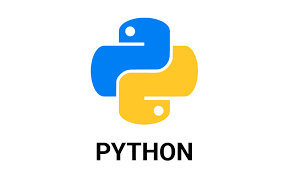
728x90


댓글